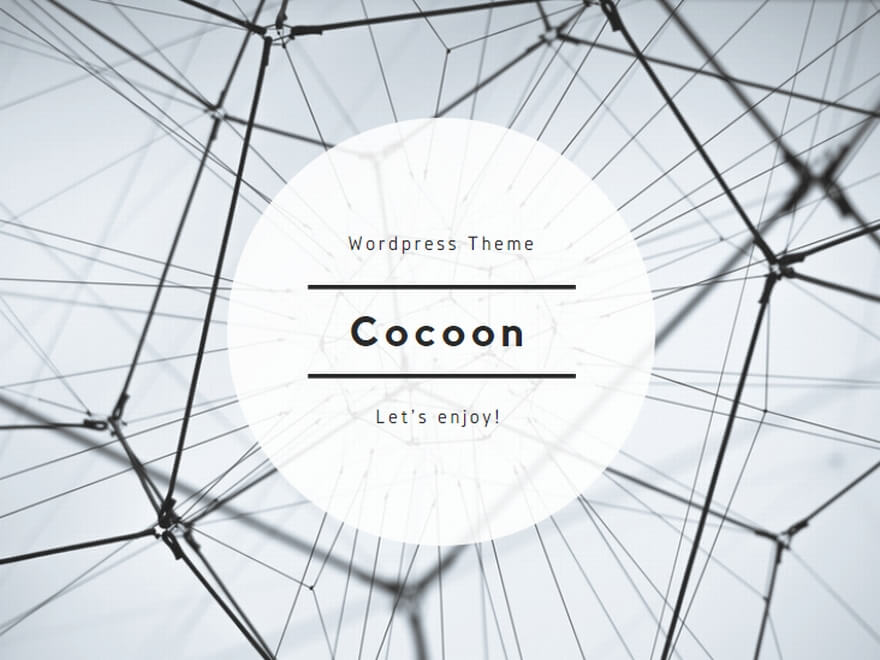こちらの項目では画面キャプチャーツール「Gyazo」のインストール方法についてご説明します。
画面キャプチャーツールとは?
キャプチャーツールは、作業画面などを画像として記事や資料に挿入する際に便利なツールです。
大量にキャプチャーを取得したり、注釈を加えて記事に掲載したりするときなどに重宝します。
切り取る領域を選択できるものや、編集機能が充実しているもの、シェアしやすいものなど、ツールの種類はさまざまです。
Gyazo(画面キャプチャーツール)
*他の画面キャプチャーツールでも代用可能です!
こちらはCromeのプラグインになりますので、Cromeがダウンロードできていない場合はインストールをお願いします。
Gyazoのインストール方法
まずはGyazoから必要なファイルをダウンロードしていきましょう。
こちらからファイルをダウンロードします。
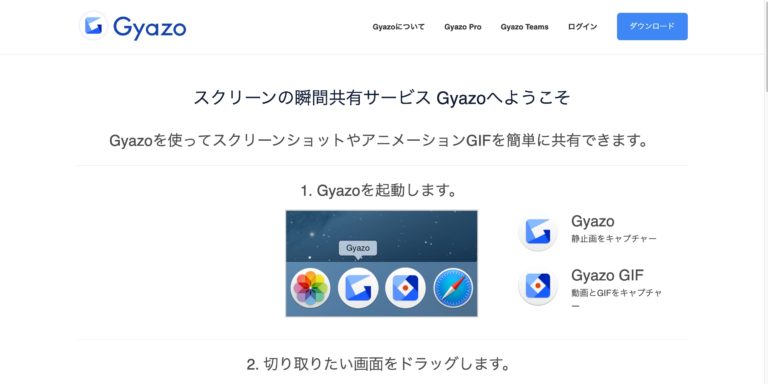
ダウンロードのボタンをクリックしてファイルをダウンロードしましょう。
このような画面になるのでダウンロードフォルダを確認します
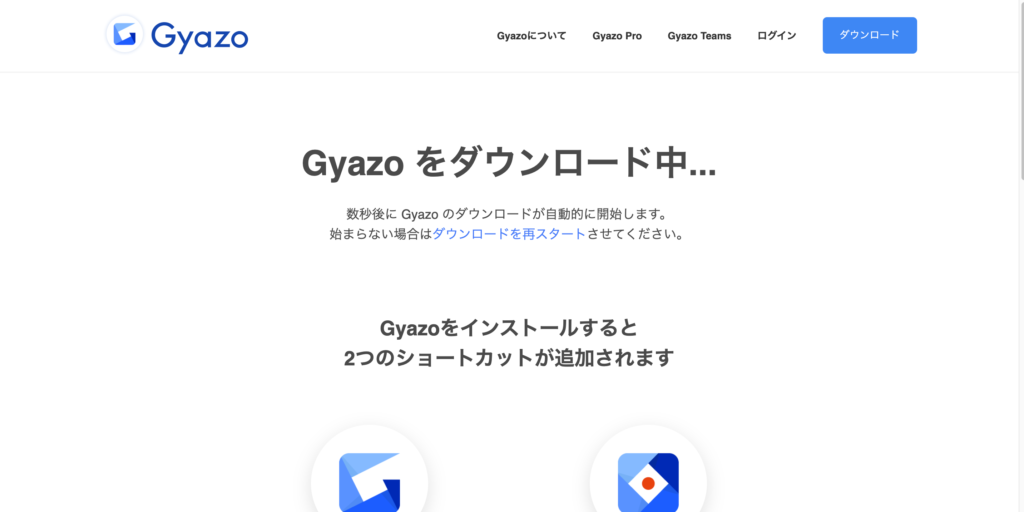
ダウンロードができたらインストールを行います。
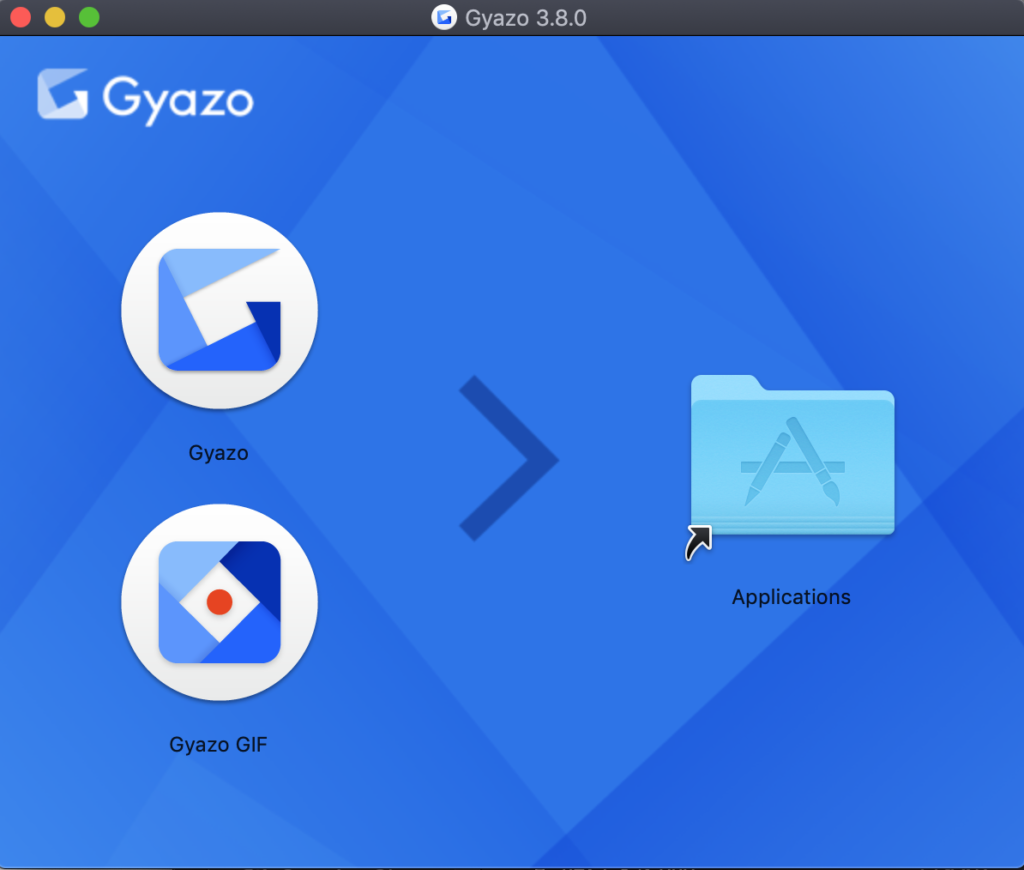
インストールをする時にメッセージボックスが表示されますが、基本「はい」で大丈夫です。
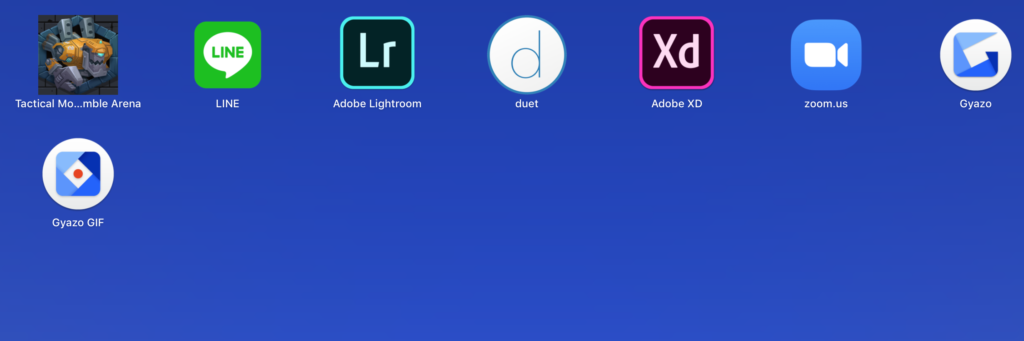
上記のようにGyazoとGyazo GIFが表示されていれば問題なくインストールできました!
Gyazoの使い方
起動をしてみよう
Gyazoを起動してみましょう
アプリケーションからGyazoを選択します。起動をすると、キャプチャをする領域を求められるので自身で指定をしましょう。
選んだ部分でキャプチャした画像の確認ができます。この画像をドラッグ&ドロップでデスクトップに保存が可能です。
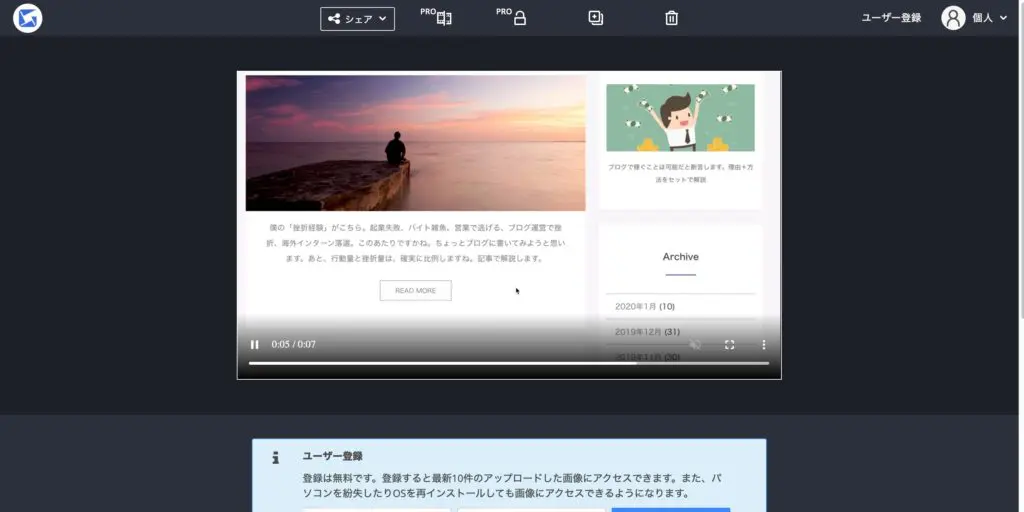
Windowsではキーボードの「Shift」+「Ctrl」+「C」を同時に押すことで、Gyazoアイコンをクリックしなくてもツールを起動できます。
事前準備の70%が完了しました!Gyazoをインストールできたら画像をキャプチャーすることが可能になりました!